Inventory management je nová funkce v Bitrix24 která vám pomůže se správou vašich naskladněných produktů, záznamy o transakcích, s objednávkami, dopravou a navrácením zboží.
Inventory Management ve svém systému dokumentuje a zobrazuje všechny potřebné informace spojené s prací s produkty. Zaměstnanci musejí pouze zadat data online a vy o nich získáte plný přehled.
Nastavení Inventory Managementu
Jděte do sekce CRM nebo Online Store a klikněte na záložku Inventory > Inventory management.
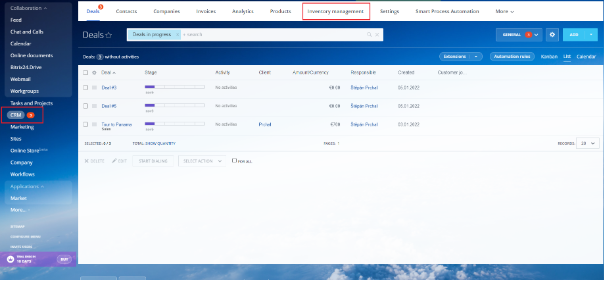
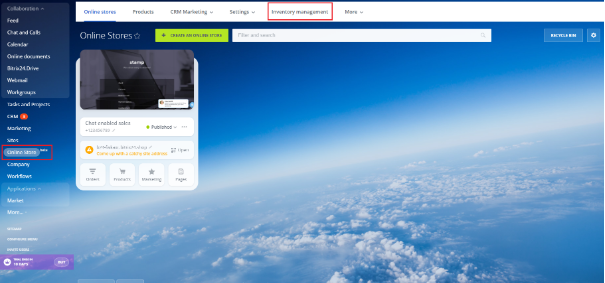
Na této stránce klikněte na tlačítko Enable Inventory Management.

Deaktivovat Inventory Management můžete kliknutím na tlačítko Settings a zvolením možnosti Disable inventory management.
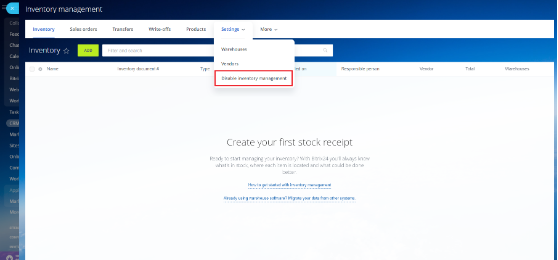
Před tím než začnete používat IM
Před tím než můžete začít plně využívat potenciálu Inventory managementu jej musíte nejdříve nastavit tak aby poté vše fungovalo hladce a podle vašich představ.
Vendors (Dodavatelé)
Než budete moci začít naskladňovat své zboží, je potřeba nejdříve vytvořit jednotlivé dodavatele od kterých zboží odebíráte.
Pro vytvoření dodavatelů přejděte do sekce Inventory management, klikněte na Settings a zvolte Vendors.
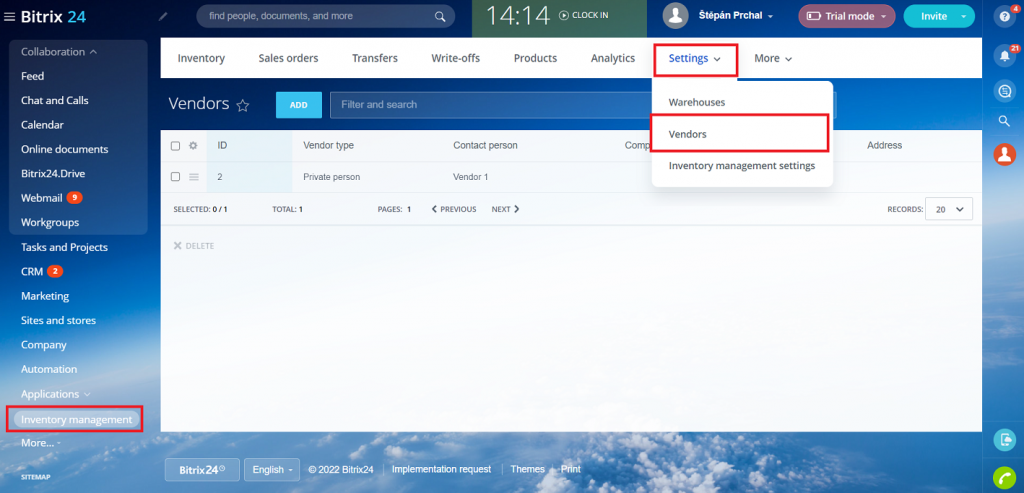
Poté klikněte na modré tlačítko ADD.
V otevřeném okně vyplňte detaily vašeho dodavatele a uložte jej kliknutím na Save.
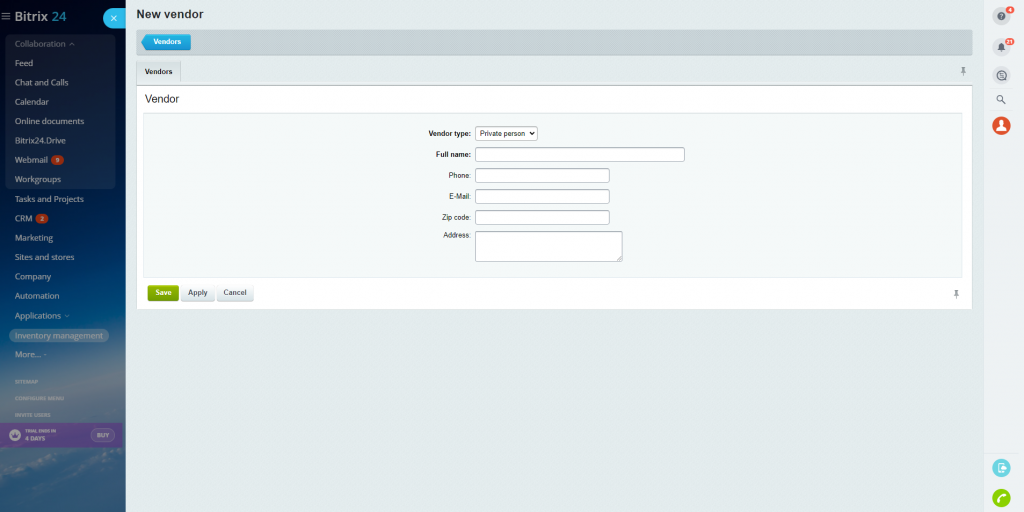
Warehouses (Sklady)
Aby jste měli přehled o svých skladech a o zboží které skrz něj prochází, musíte je nejprve
v systému vytvořit.
Přejděte do sekce Inventory management, klikněte na Settings a zvolte Warehouses.
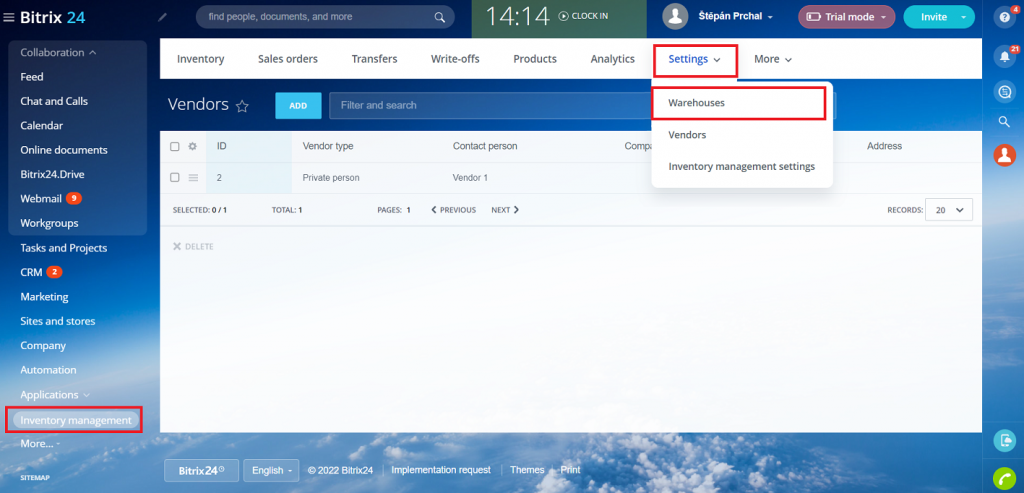
Poté klikněte na modré tlačítko ADD.
V otevřeném okně vyplňte detaily o vašem skladišti a uložte jej kliknutím na Save.
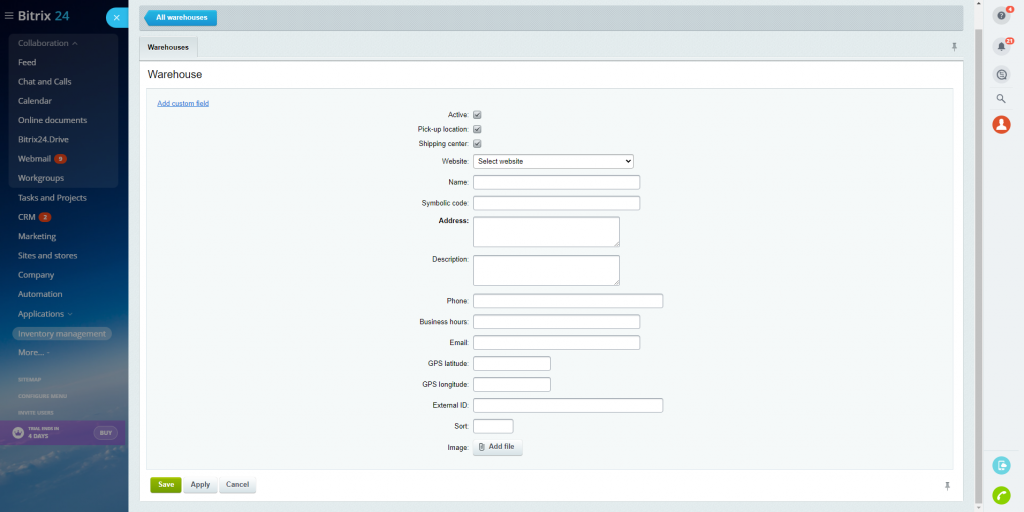
Inventory management settings
Aby inventory managemement fungoval podle vašich představ, je třeba jej upravit v nastavení Inventory managementu.
Přejděte do sekce Inventory management, klikněte na Settings a zvolte Inventory management settings.
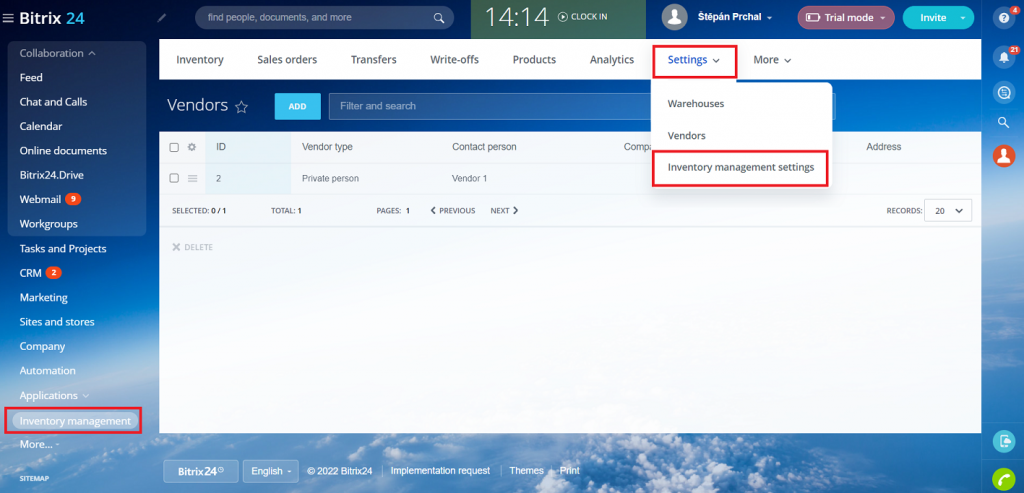
V otevřeném okně najdete několik možností nastavení Inventory managementu.
Inventory management settings
Zde získáte po kliknutí na CHANGE pouze dvě možnosti:
- Nastavit aby byl Inventory management připnut ve vašem levém menu
- Nastavit aby se zboží odečítalo ze skladu a rezervovalo přímo v dealu
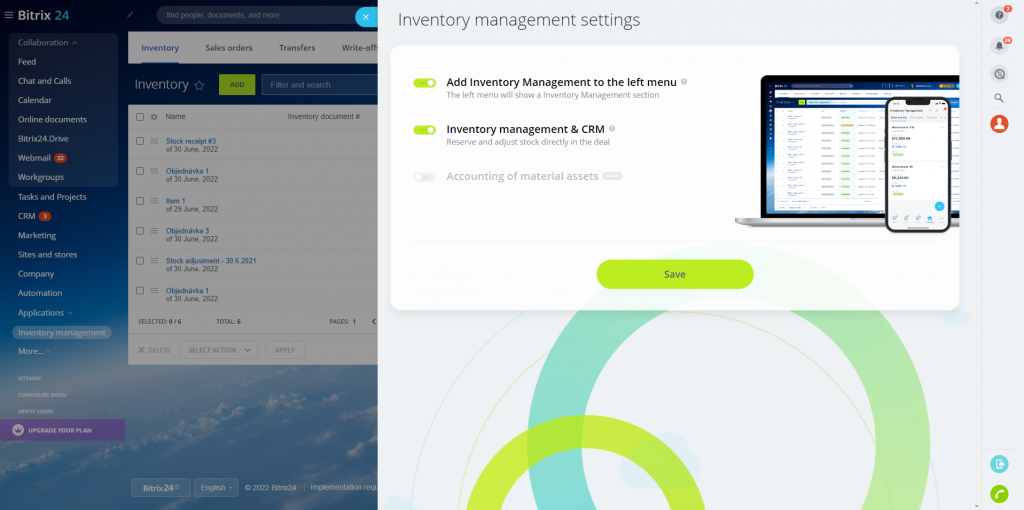
Reservation options
Zde můžete nastavit chování při rezervaci zboží:
- Reserve items in – kde se má zboží rezervovat
- Reservation mode – kdy se má zboží rezervovat
- manuálně
- po přidání produktu do dealu
- při zaplacení produktu
- Reserve for, days – kolik dní má být zboží rezervováno než se vrátí na sklad
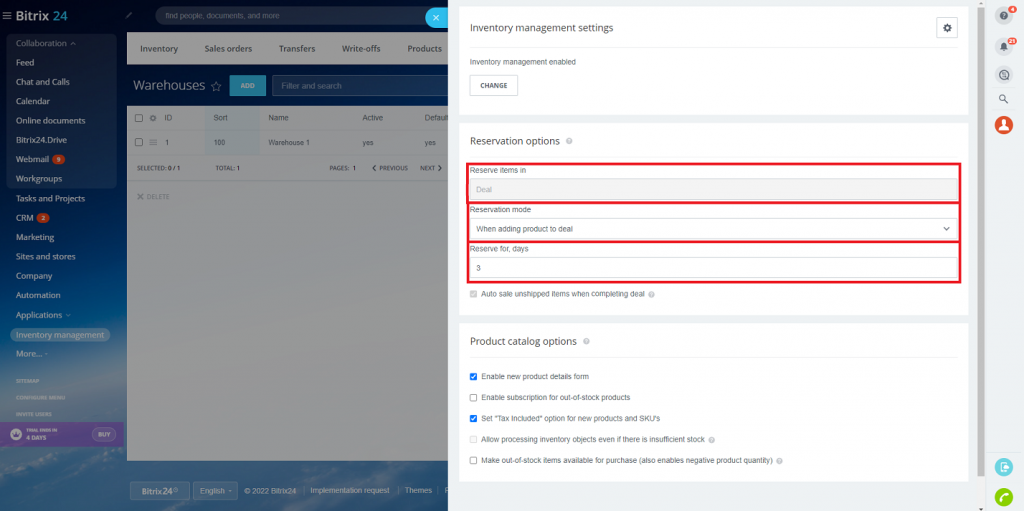
Product catalog options
Dodatečné možnosti jako:
- Enable new product details form
- Enable subscription for out-of-stock products – tato možnost poskytne zákazníkům možnost získat oznámení jakmile bude zboží znovu na skladě
- Set “Tax Included” option for new products and SKU’s – pokud je tato možnost povolena bude daň zahrnuta v ceně produktu
- Allow processing inventory objects even if there is insufficient stock/
Make out-of-stock items available for purchase (also enables negative product quantity) – v případě že zboží již není na skladě, tato možnost vám dovolí vložení tohoto produktu do dealu i přes to že je nedostupné.
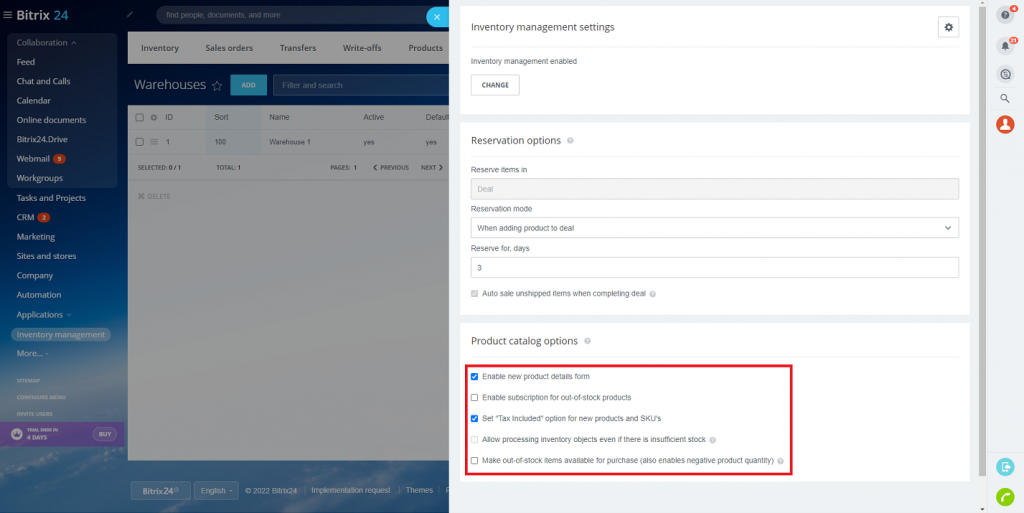
Products (Produkty)
Nyní když už máte vytvořené odběratele a zboží je kde skladovat můžete začít s vytvářením jednotlivých produktů z vaší nabídky.
Jednotlivé produkty vytvoříte v sekci Products kliknutím na tlačítko Create product.
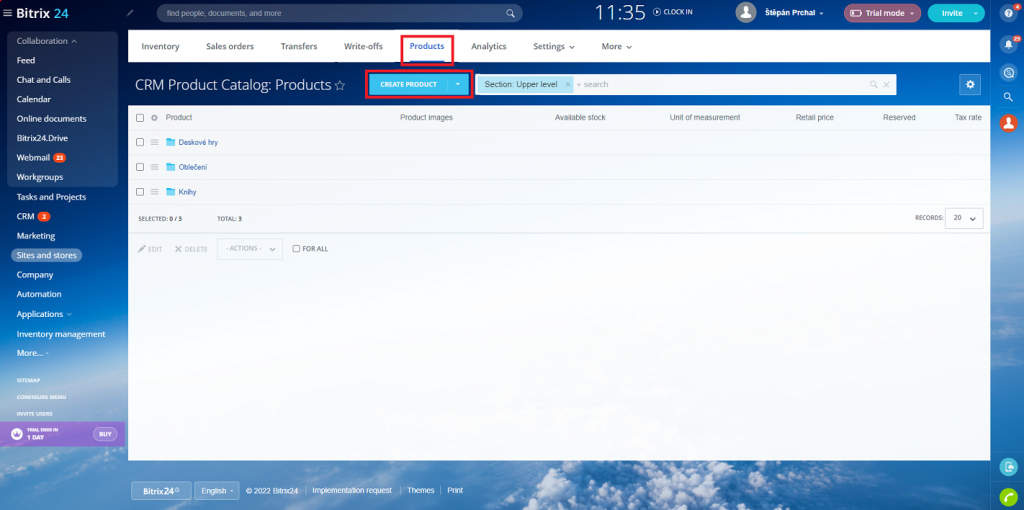
V otevřeném okně vyplňte v levé části detaily jako je jméno, popis produktu, zda se má produkt zobrazovat ve vašem online storu apod.

V pravé části můžete nastavit věci jako je foto, čárový kód, měrné jednotky, cenu, měnu a další.
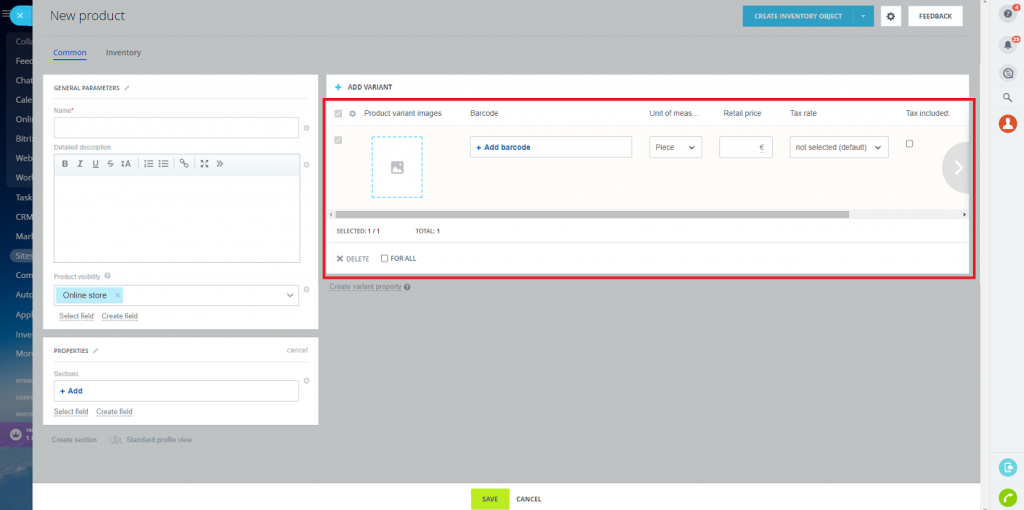
Můžete také přidat více variant stejného produktu kliknutím na ADD VARIANT.
Kategorie produktů
Můžete také vytvořit kategorie produktů kliknutím na šipku vedle tlačítka Create product a zvolením možnosti Add section.
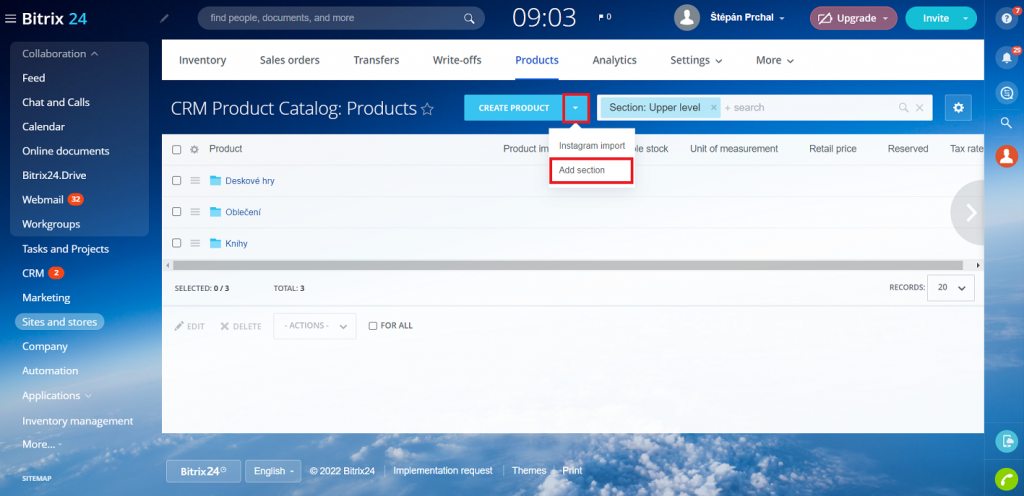
V otevřeném okně poté vyplníte detaily ke kategorii zboží kterou chcete vytvořit. Produkty do těchto kategorií přidáte při vytváření nebo editování jednotlivých produktů a to v políčku properties > sections.
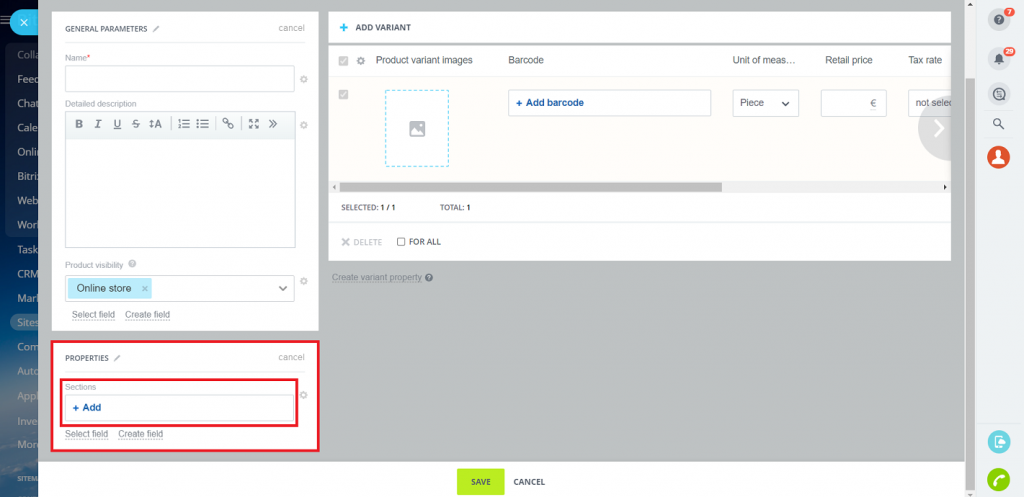
Přidání potřebné měny
Může se stát že potřebujete zapsat cenu produktu v měně která není v základní nabídce. Pokud se tak stane, stačí když přejdete do sekce CRM > CRM Settings.
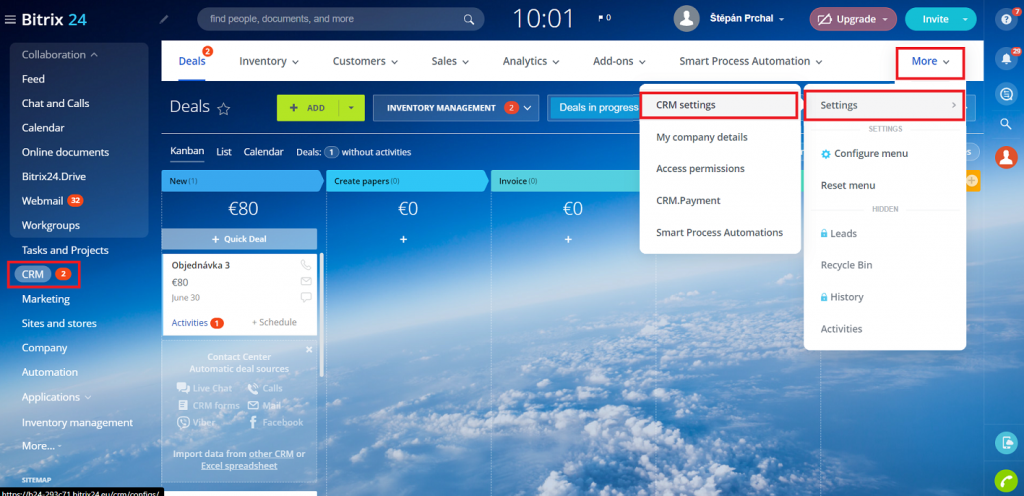
Zvolte Currency a kliknutím na Add currency a vyplněním/zvolením jednotlivých polí měnu do systému přidáte.
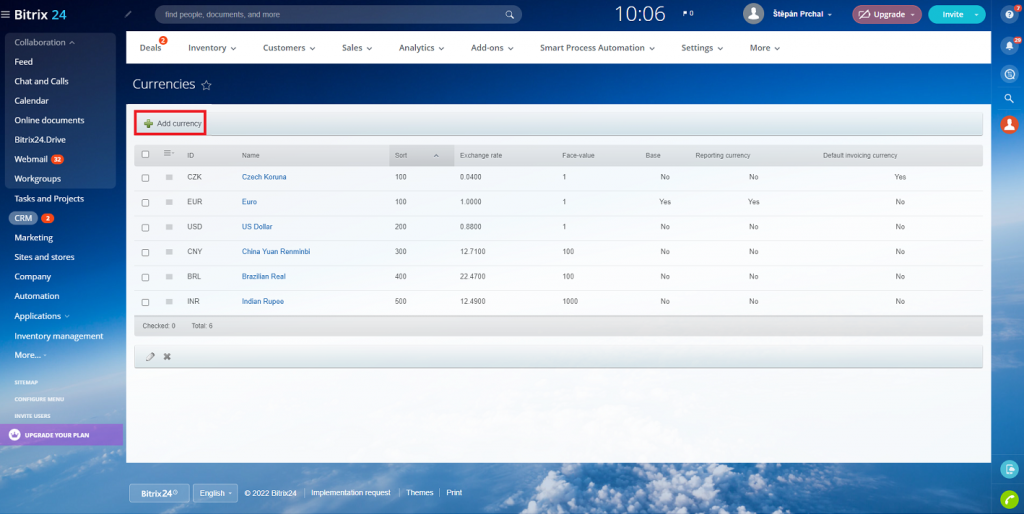
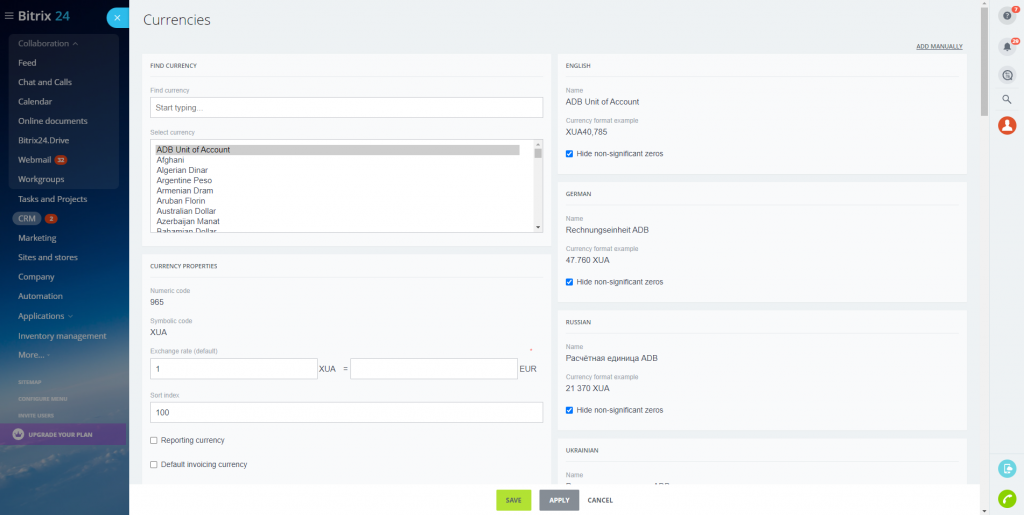
Nezapomeňte kliknout na save a poté již můžete měnu v systému používat.
Zapsání aktuálního stavu skladu
Před tím než začnete využívat Inventory management pro naskladňování nového zboží, budete potřebovat nejdříve zapsat váš stávající stav skladu. To můžete provést kliknutím na Inventory > add
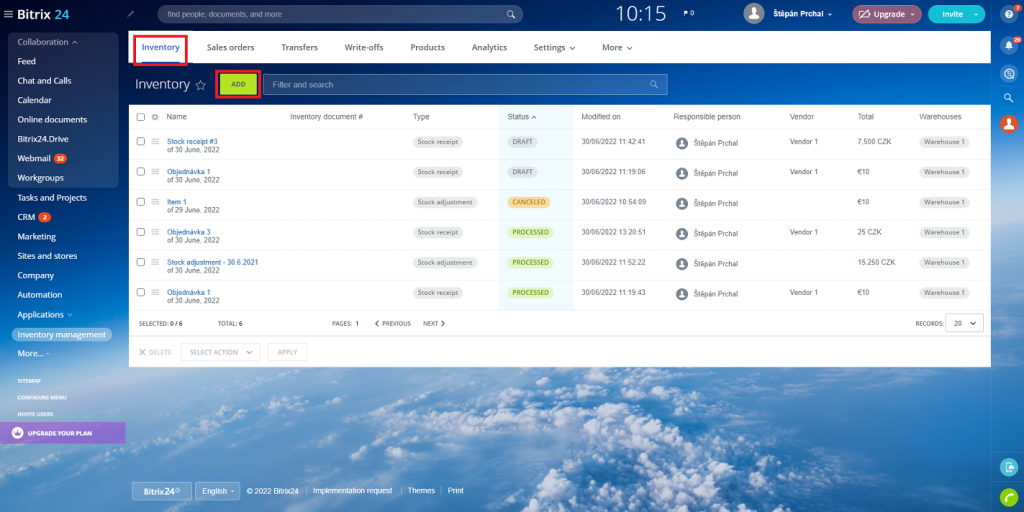
Zde zvolte pod nadpisem možnost Stock adjustment.
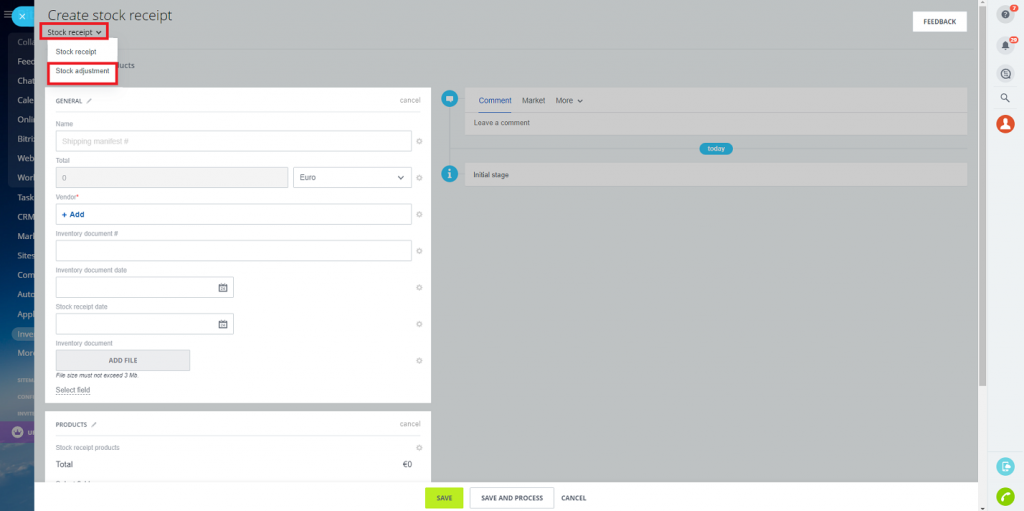
Poté vyplňte v části General potřebné informace o úpravě skladu a v části Products zvolte všechny potřebné produkty které na svůj sklad Inventory managementu přidáváte.
Používání Inventory managementu
Nyní když máte všechno nastaveno a Inventory management je připraven můžete začít využívat jeho plný potenciál.
Inventory
Při naskladnění nového zboží přejděte do Inventory > add
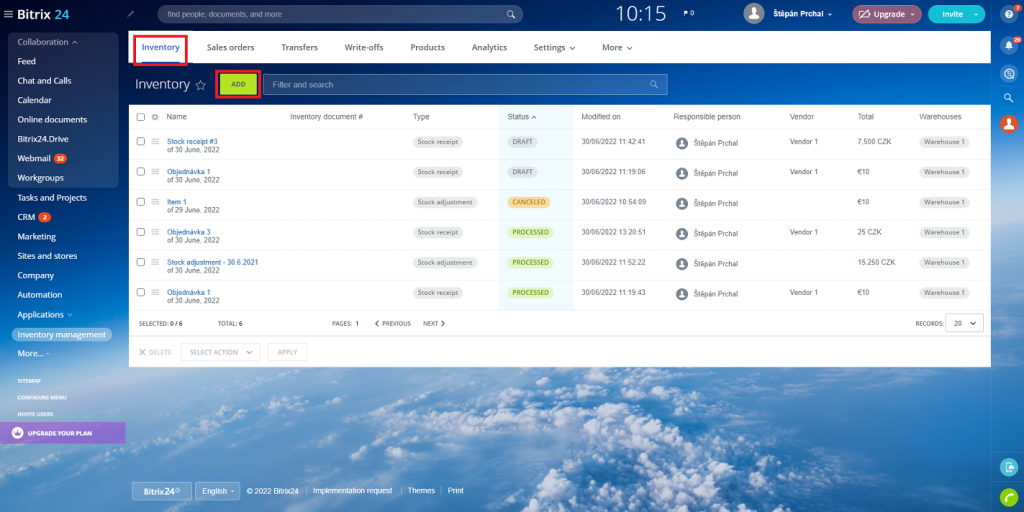
V General vyplňte potřebné informace k naskladnění jako jsou jméno zásilky, dodavatel, dokument a další.
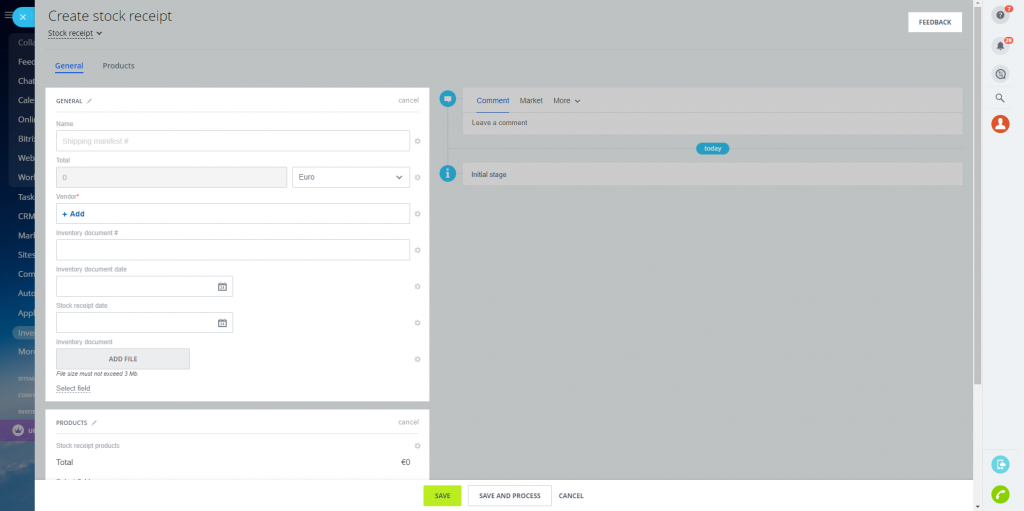
Poté v Products vyberte jaké zboží bylo od dodavatele přijato.
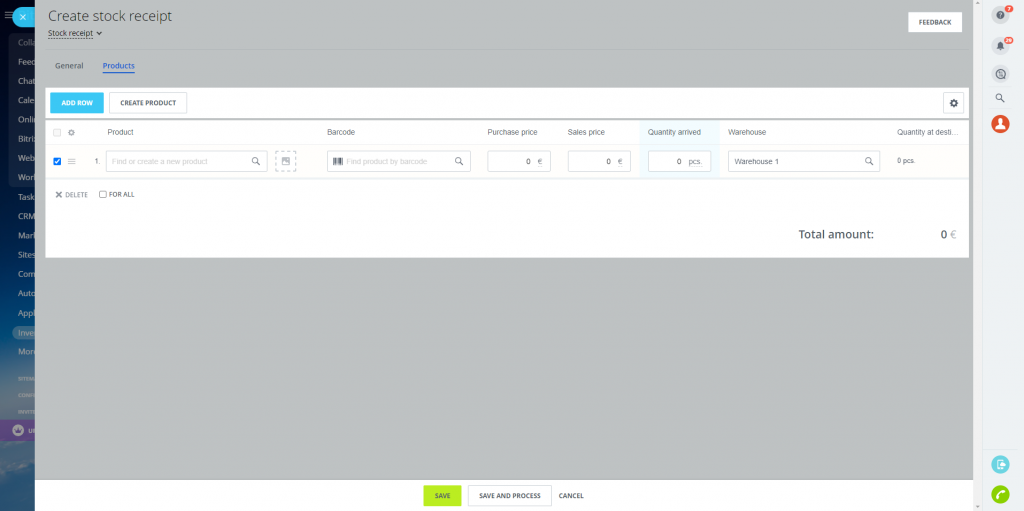
- Status
- Draft – Připraveno ale zboží se ještě na sklad nepřidá
- Processed – Naskladnění hotovo, produkt přidán na sklad
- Canceled – zboží bylo v Draftu ale z jeho naskladnění nakonec neproběhlo (zboží se na sklad nezapíše).
Deal
Když vytvoříte deal zvolte v products produkt o nějž se v dealu jedná kliknutím na tlačítko Select product.
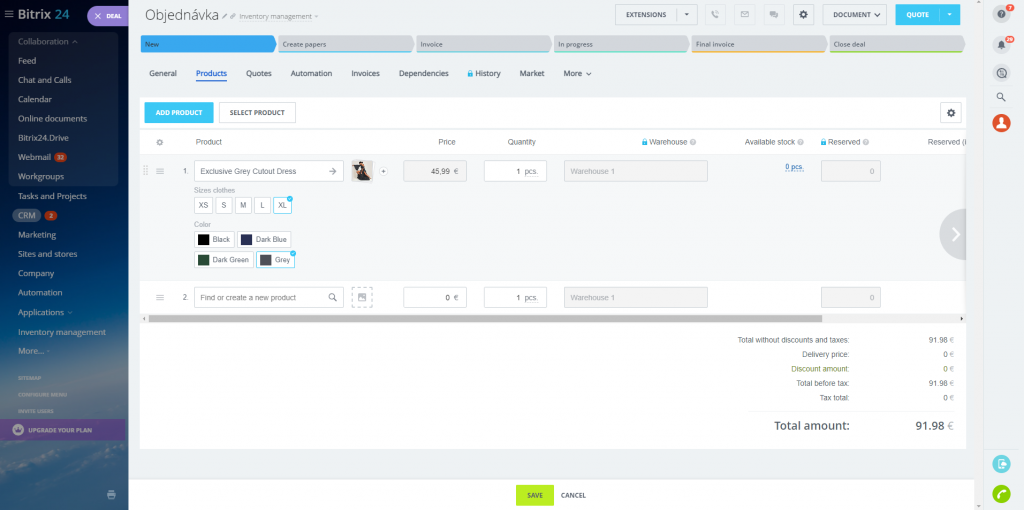
Po kliknutí na save se zboží rezervuje, je “odebráno” ze skladu a označeno jako reserved.
Pokud deal přejde do části won deal (vyhraný deal), zboží se odečte ze skladu i z reserved.
Pokud deal přejde do části lost deal (neuskutečněný deal), zboží navráceno zpět do skladu.